V tomto texte sa dozviete, ako vytvoriť stránku na stránke, ktorá bude obsahovať príspevky zo sociálnej siete alebo z viacerých sociálnych sietí.
Prvá vec, ktorú musíte urobiť, je vytvoriť novú stránku na ovládacom paneli vašej lokality a pomenovať ju ako sociálne médiá alebo ako chcete. Následne ho vložíte do menu a uložíte zmeny. Takto sme vytvorili stránku a začíname vytvárať jej obsah.
Aby sme so stránkou prepojili sociálne siete, prejdeme na stránku juicer.io, ktorá túto službu ponúka, väčšinou je platená, ale existuje aj bezplatná verzia, ak sa používajú príspevky iba z dvoch sociálnych sietí.

Musíte si vytvoriť účet na stránke Juicer, cez Google, Facebook, Twitter alebo cez e-mail. Keď to urobíte, dostanete možnosť vybrať zdroj, teda sociálnu sieť, z ktorej chcete vkladať príspevky na svoju stránku. Zadajte adresu URL svojej stránky sociálnej siete a kliknite na tlačidlo Vytvorte zdroj. Takto ste si vytvorili stránku s príspevkami zo sociálnych sietí, v tejto bezplatnej verzii si môžete pridať ďalšiu sociálnu sieť. Konkrétne v tomto príklade môžete na obrázku nižšie vidieť príspevky z Facebooku a videoobsah z Youtube.
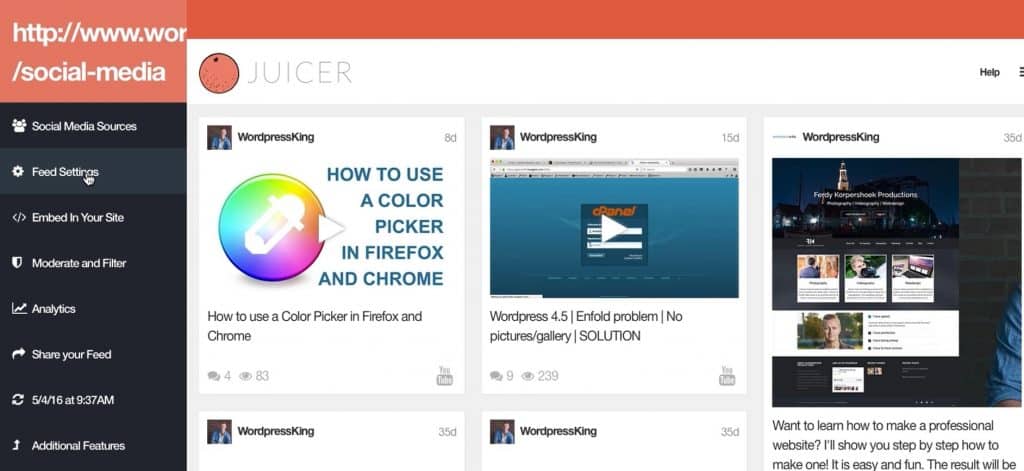
Potom, čo to urobíte, kliknutím na možnosť Nastavenia informačného kanála, môžete upraviť vzhľad stránky. Môžete si vybrať, či budú príspevky umiestnené v mriežke, či budú v posuvníku, koľko príspevkov v rade chcete mať, akú veľkosť budú príspevky mať, v akom poradí ich chcete zverejňovať a mnoho ďalších vecí. Buďte kreatívni. Potom musíte kliknúť na možnosť Vložiť na svoju stránku. V rámci nej si vyberáte Mám webovú stránku WordPress, pretože návod je o webe WordPress. Potom musíte kliknúť na Stiahnite si doplnok WordPress Juicer. Keď to urobíte, prejdite na ovládací panel vašej lokality v sekcii Pluginy a stiahnite si doplnok, ktorý ste práve stiahli, potom ho nainštalujte a aktivujte.

Keď to urobíte, musíte skopírovať zo stránky Juicer i ShortCode, ktorý potom prilepíte do ovládacieho panela svojej lokality ako obsah stránky s príspevkami na sociálnych sieťach.
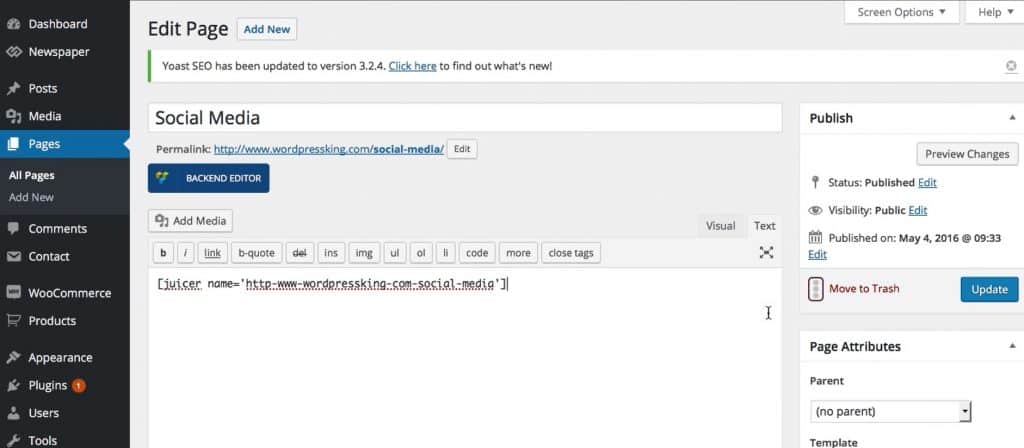
Potom, čo ste urobili, že vaša webová stránka je úplne vytvorená a môžete ju vidieť na obrázku nižšie. Keď návštevník stránky klikne na príspevok, má možnosť ho otvoriť na danej sociálnej sieti alebo ho zdieľať na rôznych sociálnych sieťach.

Ak nechcete vetu nad vašimi príspevkami Beží na Juicer a môžete to zmeniť. Musíte prejsť do sekcie na ovládacom paneli vašej stránky Pluginy a upraviť Odšťavovač plugin. Je potrebné vymazať túto vetu z kódu, ako môžete vidieť na obrázku nižšie, ako aj umiestniť vedľa tejto vety symbol # namiesto odkazu na stránku Juicer. Preto bola veta zo stránky odstránená.

Zdroj: YouTube








